
Publikováno
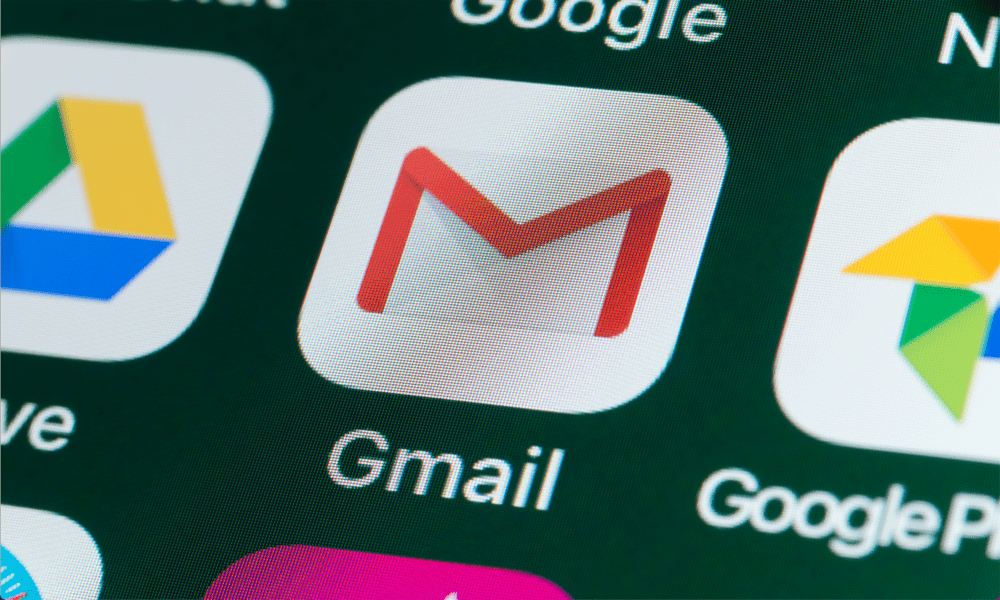
Vytvoření e-mailového aliasu vám může pomoci udržet spam mimo vaši doručenou poštu nebo chránit vaše soukromí. V této příručce se dozvíte, jak používat různé aliasy v Gmailu.
Schopnost okamžitě poslat někomu zprávu je něco, co v 21. století považujeme za samozřejmost. Má to však také své problémy. Rychlý pohled do složky nevyžádané pošty ukazuje, kolik nevyžádaných e-mailů denně dostanete.
Někdy se zdá, že by bylo hezké, kdybyste mohli zamaskovat svou e-mailovou adresu, abyste chránili své soukromí a udrželi spam na uzdě. No, pokud jste uživatelem Gmailu, můžete to udělat.
Pokud chcete vědět, jak používat různé aliasy v Gmailu, postupujte podle následujících kroků.
Co je alias v Gmailu?
Jednoduše řečeno, alias v Gmailu je druhá e-mailová adresa, kterou si můžete nastavit ve svém účtu Gmail. Z této druhé adresy můžete odesílat poštu, což vám umožní skrýt vaši primární e-mailovou adresu. Všechny e-maily odeslané na tento alias budou přeposlány přímo do vaší primární schránky Gmail.
Existuje několik důvodů, proč můžete chtít použít alias. Pokud vaše e-mailová adresa obsahuje vaše jméno, možná budete chtít použít alias k ochraně vašeho soukromí. Můžete také chtít použít alias pro přihlášení k online účtům, abyste mohli automaticky směrovat všechny e-maily z tohoto účtu do jiné složky.
Je třeba poznamenat, že e-maily odeslané z jiného účtu alias Gmailu budou v záhlaví e-mailu obsahovat vaši primární e-mailovou adresu. Toto je protokol technických podrobností e-mailu, jako jsou informace o odesílateli a příjemci a také obsah zprávy. Je však nepravděpodobné, že by to mnoho lidí zkontrolovalo, a tyto informace nemůžete vidět v e-mailovém klientovi, aniž byste je aktivně vyhledávali.
E-maily odeslané prostřednictvím aliasu mohou být také považovány za spam v doručené poště příjemce.
Jak rychle vytvořit alias v Gmailu
Pokud chcete rychlý a snadný způsob použití jiné e-mailové adresy v Gmailu a nemusíte se o to starat vypadá velmi podobně jako vaše primární adresa, můžete do svého aktuálního e-mailu přidat speciální znaky adresa.
Pokud použijete správné znaky, budou tyto e-mailové klienty ignorovány, ale umožní vám filtrovat všechny e-maily odeslané na změněnou adresu do jiné složky. Toto je obzvláště užitečný trik, když se přihlašujete na weby, které vás nutí zadat svou e-mailovou adresu, a ve skutečnosti nechcete, aby vám všechny jejich marketingové e-maily ucpaly doručenou poštu.
Jak rychle vytvořit alias v Gmailu:
- Když budete požádáni o zadání vaší e-mailové adresy pro seznam adresátů nebo v jiných situacích, přidejte plus (+) následovaný libovolným textem na vaši aktuální e-mailovou adresu. Pokud je například vaše e-mailová adresa adam@gmail.com, můžete použít adam+mailinglist@gmail.com nebo adam+spam@gmail.com.
- Pak můžete nastavit filtr v Gmailu zasílat všechny e-maily odeslané na vaši upravenou e-mailovou adresu do jiné složky.
- Ke své e-mailové adrese můžete také přidat tečky a rychle vytvořit alias, protože Gmail je bude v e-mailové adrese ignorovat. Můžete například použít am@gmail.com nebo a.d.a.m@gmail.com.
- Tyto adresy můžete sami otestovat zasláním e-mailu od sebe na alias, který hodláte použít, a zajistit, že jej obdržíte.
Jak nastavit trvalý alias v Gmailu
Zřejmým problémem výše uvedené metody je, že je stále velmi zřejmé, od koho e-mail pochází, a pro každého je snadné zjistit vaši skutečnou e-mailovou adresu z vašeho aliasu. Pokud byste jako alias raději používali úplně jinou e-mailovou adresu, můžete si v Gmailu nastavit jednu, kterou budete moci používat, kdykoli budete chtít.
Nastavení jiné e-mailové adresy jako aliasu v Gmailu:
- OTEVŘENO Gmail na počítači.
- Klikněte na Nastavení ikona.
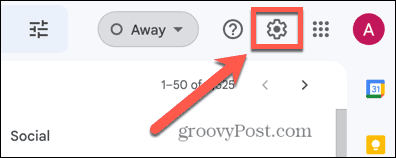
- Vybrat Viz Všechna nastavení.
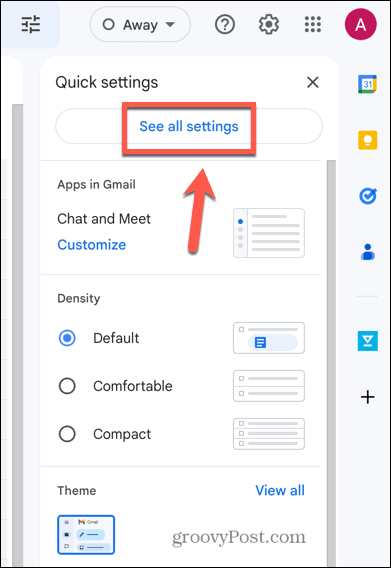
- Klikněte Účty a import.
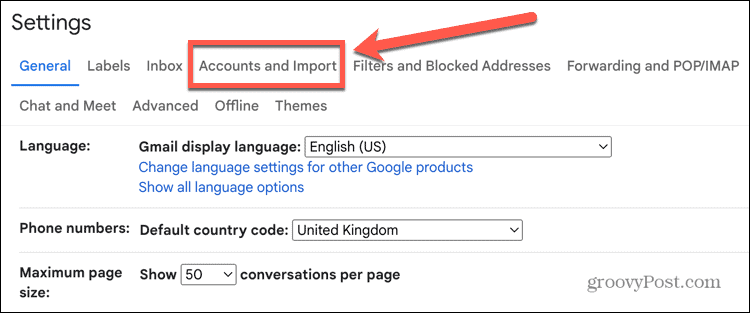
- V Odeslat poštu jako sekce, klikněte Přidat další e-mailovou adresu.
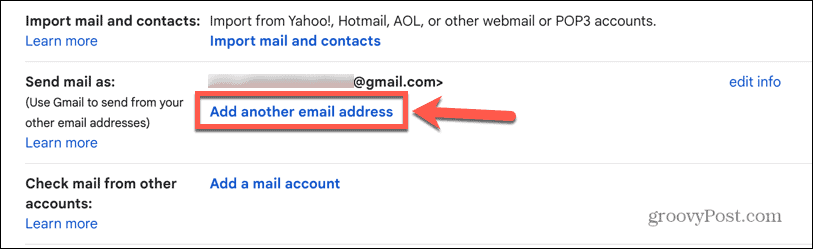
- Zadejte název svého aliasu.
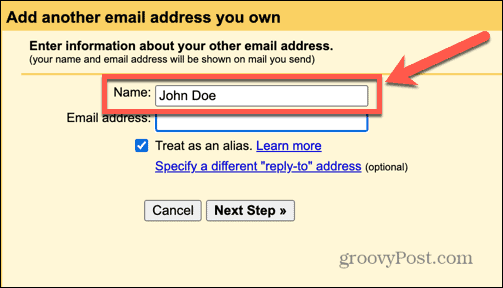
- Zadejte e-mailovou adresu, kterou již vlastníte.
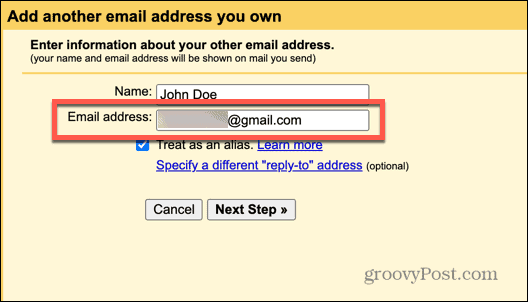
- Kliknutím také můžete zadat jinou adresu pro odpovědi Zadejte jinou adresu pro odpověď.
- Ujisti se že Zacházet jako s aliasem je zaškrtnuto a klikněte Další krok.
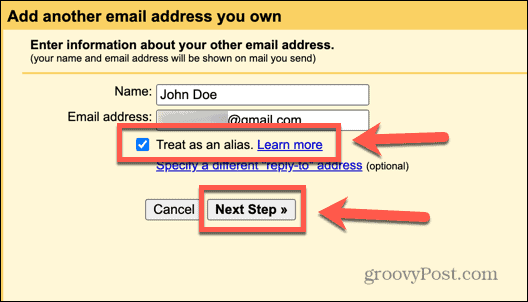
- Pokud jste zadali jinou adresu Gmailu, budete vyzváni k odeslání ověřovacího e-mailu na vaši aliasovou adresu. Klikněte Odeslat ověření udělat to tak.
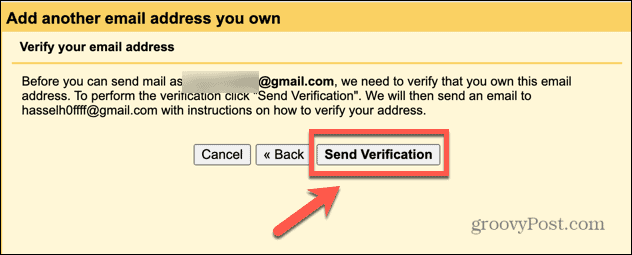
- Pokud jste zadali jiný e-mailový účet, například Outlook, budete muset zadat podrobnosti o svém účtu a podrobnosti o serveru SMTP. Podrobnosti o serveru SMTP pro váš typ účtu byste měli být schopni najít online vyhledáváním.
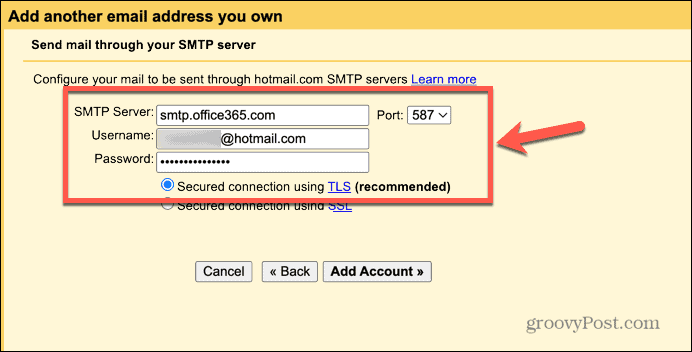
- Po potvrzení údajů o vašem účtu budete vyzváni k odeslání ověřovacího e-mailu na vaši aliasovou adresu.
- Na alias bude zaslán e-mail s žádostí o potvrzení, že jej chcete používat se svým účtem Gmail. Otevřete odkaz a klikněte Potvrdit.
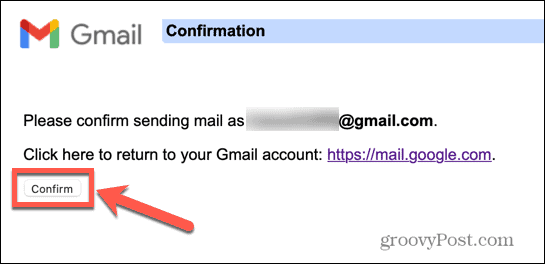
- Váš aliasový účet by nyní měl být nastaven.
Jak používat svůj alias v Gmailu
Jakmile nastavíte svůj alias, je snadné jej použít při vytváření nového e-mailu. Tento e-mail můžete kdykoli použít výběrem možnosti Z při psaní e-mailu.
Použití aliasu v Gmailu:
- OTEVŘENO Gmail ve vašem prohlížeči nebo v telefonu.
- Klikněte Komponovat.
- Klikněte na svou e-mailovou adresu v Z pole.
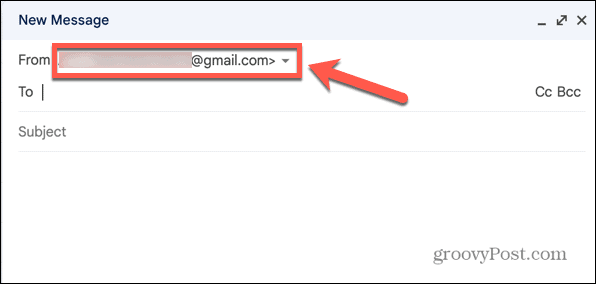
- Z rozevíracího seznamu vyberte svůj alias.
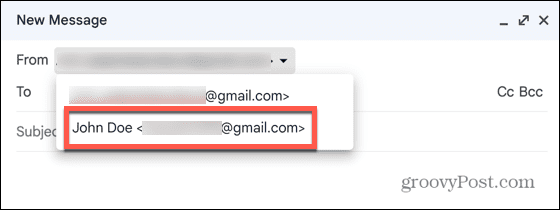
- Vyplňte zbytek e-mailu a odešlete jej jako obvykle.
- Když příjemce obdrží e-mail, bude se zdát, že přišel z vašeho aliasového účtu.
Jak nastavit svůj alias jako výchozí e-mailovou adresu
Pokud chcete, aby Gmail při odesílání e-mailů vždy používal váš alias, můžete jej nastavit jako výchozí e-mailovou adresu.
To vám ušetří čas, protože ji nebudete muset neustále vybírat, když píšete nový e-mail – adresa bude vybrána automaticky za vás.
Nastavení aliasu jako výchozí e-mailové adresy Gmailu:
- OTEVŘENO Gmail na stolním počítači nebo notebooku.
- V pravém horním rohu obrazovky klikněte na Nastavení ikona.
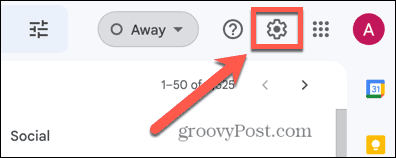
- Vybrat Viz Všechna nastavení.
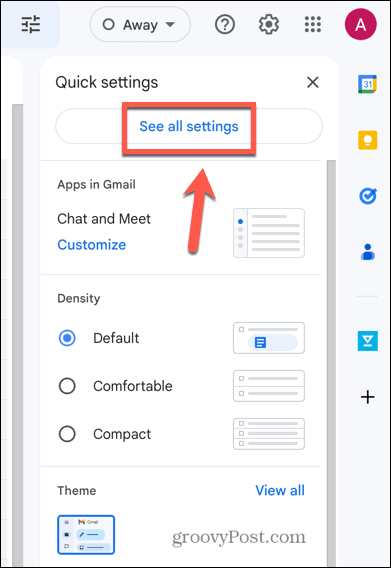
- Vybrat Účty a import.
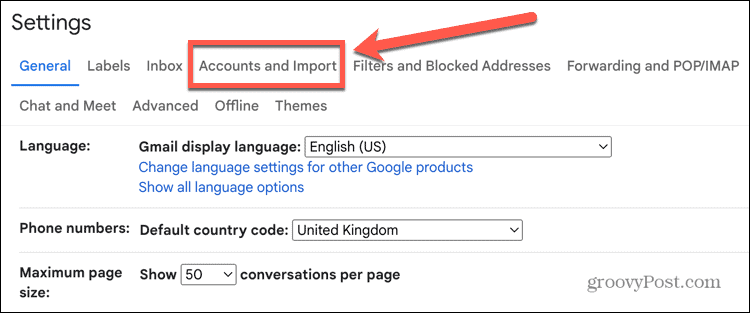
- V Odeslat poštu jako sekce, klikněte Nastavit jako výchozí vedle vaší e-mailové adresy aliasu.
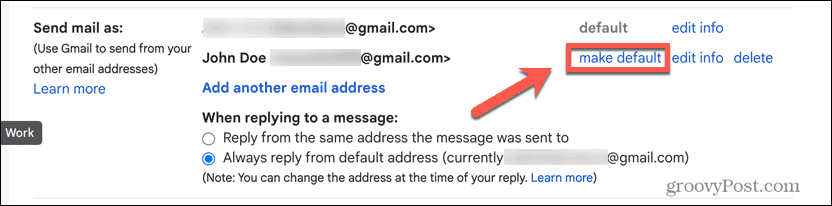
- Rozhodněte se, který e-mail chcete použít jako výchozí pro odpovědi.
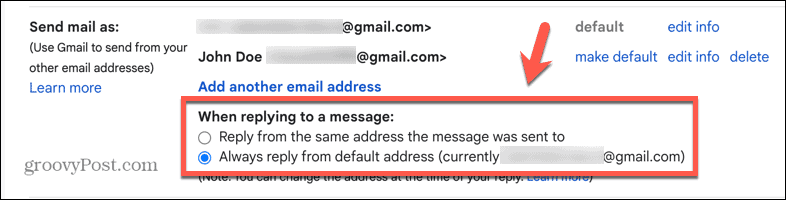
- Váš alias bude nyní výchozí. Pokud chcete použít svou primární e-mailovou adresu, můžete v ní vybrat Z pole při psaní nového e-mailu.
Jak odstranit alias v Gmailu
Pokud se rozhodnete, že již nechcete v Gmailu používat alias, můžete jej ze svého účtu odebrat. Pokud tak učiníte, budete muset postupovat podle výše uvedených kroků, pokud jej budete chtít znovu použít.
Smazání aliasu v Gmailu:
- OTEVŘENO Gmail na tvém počítači.
- Klikněte na Nastavení ikona.
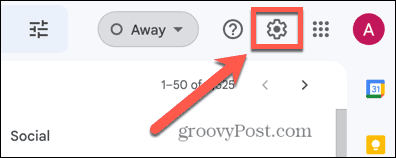
- Klikněte Viz Všechna nastavení.
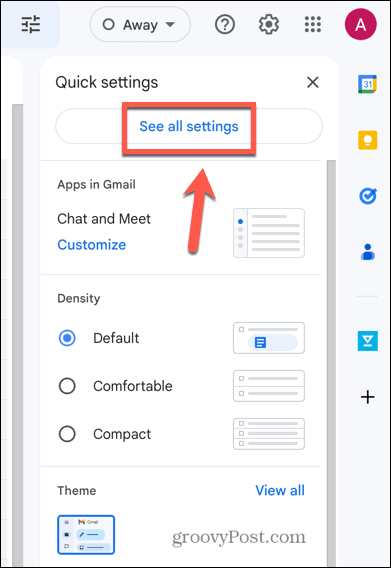
- Vybrat Účty a import.
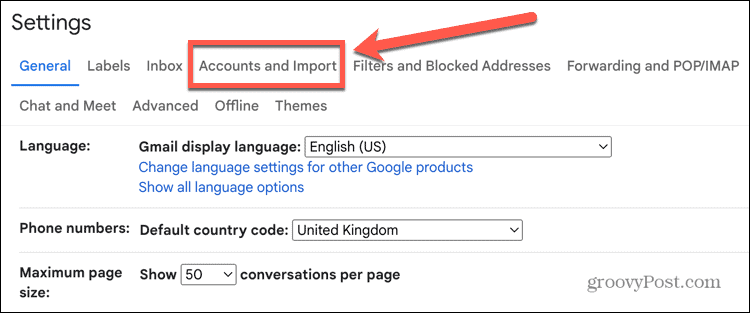
- V Odeslat poštu jako sekce, klikněte Vymazat vedle vaší aliasové adresy.
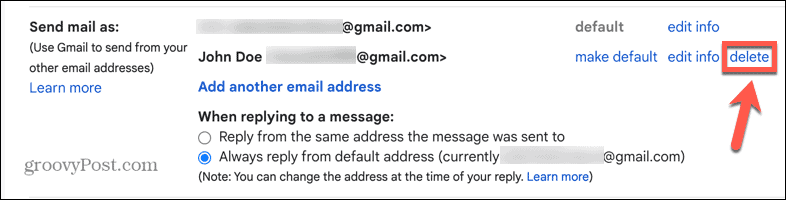
- Váš alias již nebude existovat.
Správa vašeho účtu Gmail
Naučte se, jak používat různé aliasy v Gmailu, vám umožní chránit své soukromí a udržet spam na uzdě. Mějte na paměti, že pokud jako alias používáte jiný účet Gmail, příjemci budou moci v záhlaví e-mailu sledovat vaši původní e-mailovou adresu.
Existuje spousta dalších užitečných triků s Gmailem, které stojí za to znát. Můžete se naučit, jak na to zakázat navrhované příjemce Gmailu pokud nechcete, aby se zobrazovaly při psaní e-mailu. Pokud ze stejného webu dostáváte spoustu spamu, můžete se to naučit jak zablokovat doménu v Gmailu. A pokud se vám e-mailová pošta vymyká z rukou, existuje několik užitečných způsobů uspořádejte svůj účet Gmail.



